「サンワサプライ」のオモチャみたいな3キーボードを購入したら超便利だった!
パソコンで仕事をしていると、特定のキーやショートカットを何度も押しますよね。そのようなときはプログラマブルキーボードがオススメ! プログラマブルキーボードは、自分がよく使うキーやショートカットをあらかじめ割り当てておくことで、複雑な操作もワンタッチで入力でき、パソコンの作業効率がグンと上がるのです。そこで今回は、実際に筆者が購入したサンワサプライの「プログラマブルキーボード」を紹介します。これでパソコンの作業効率が大幅にアップしますよ!
よく使う複雑なショートカットをワンタッチで入力!
パソコンではショートカットを使うことで作業効率を上げられます。たとえば、文章や画像をコピペするときは「Ctrl+C」と「Ctrl+V」というショートカットをよく使いますよね。
ほかにも特定のソフトウェアで作業しているときに、1日に何度も押すキーやショートカットがあるはずです。そのようなときは、プログラマブルキーボードを導入するのがオススメ!
プログラマブルキーボードとは、キーボードに任意のキーやショートカットなどを自分で割り当てることができる便利な機器です。
たとえば、コピペをするときは「Ctrl+C」と「Ctrl+V」は両手を使って入力しますが、これをプログラマブルキーボードに割り当てると、それぞれのキーをワンタッチするだけで効率よく実行できるのです。
そこで、今回筆者はサンワサプライが発売する「プログラマブルキーボード(ミニ3キー・マイクロキーボード・400-SKB075)」(以下プログラマブルキーボード)を実際に購入してみましたので、その使い方を紹介しましょう。
価格はAmazonで3,480円と少し高めですが、なかなか使い勝手がいいので、パソコンの作業効率がかなりよくなると思いますよ。
●サンワサプライ「プログラマブルキーボード ミニ3キー 片手キーボード 左手デバイス ゲーミングキーボード メカニカル 青軸 割付 バックライト付き 有線接続 ブラック 400-SKB075」は→こちら(Amazon)
■サンワサプライ「プログラマブルキーボード」のスペック
【本体サイズ】7.5×3.4×2.6cm
【重量】約30g
【キー数】3キー
【インターフェイス】USB Type-C×2
【キースイッチ】メカニカル
【キーピッチ】19mm
【キーストローク】4mm
【付属ケーブル】約1.45m(USB Type-C/Type-A)
【LEDカラー】赤・青・白
【対応OS】Windows 11/10/8.1/8/7
【ソフトウエア&ドライバ】サンワサプライ公式サイトよりダウンロード可
【品番】400-SKB075




プログラマブルキーボードをパソコンに接続してみよう!
それではサンワサプライのプログラマブルキーボードを実際にパソコンに接続してみましょう。
まず、付属のUSBケーブルのUSB Type-A側をパソコンに接続し、USB Type-C側をプログラマブルキーボード側に接続します。
次に、サンワサプライの公式サイトから専用ドライバー&ソフトを入手しましょう。
ダウンロードした「SANWA-1.1.2-win.x64.exe」をダブルクリックすると、筆者のWindows 11パソコンでは、ドライバの署名がなく「発行元不明」としてインストールを停止する画面が表示されましたが、「詳細情報」をクリックして「実行」を押せば問題ありません。
あとはウィザード画面に従って「次へ」を押していけばドライバ&アプリがインストールされるはずです。これで準備は完了しました。
●サンワサプライ「ドライバー」入手先は→こちら
プログラマブルキーボードをパソコンに接続する手順

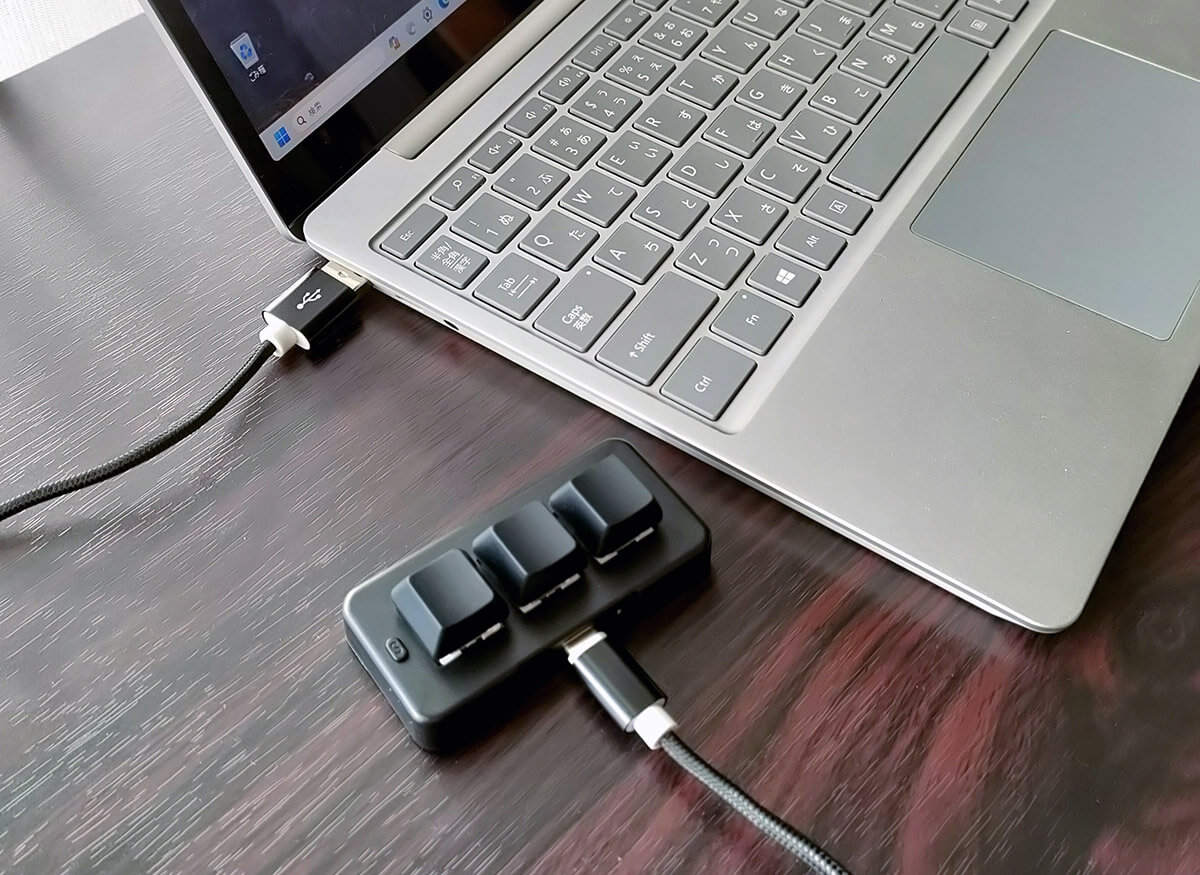
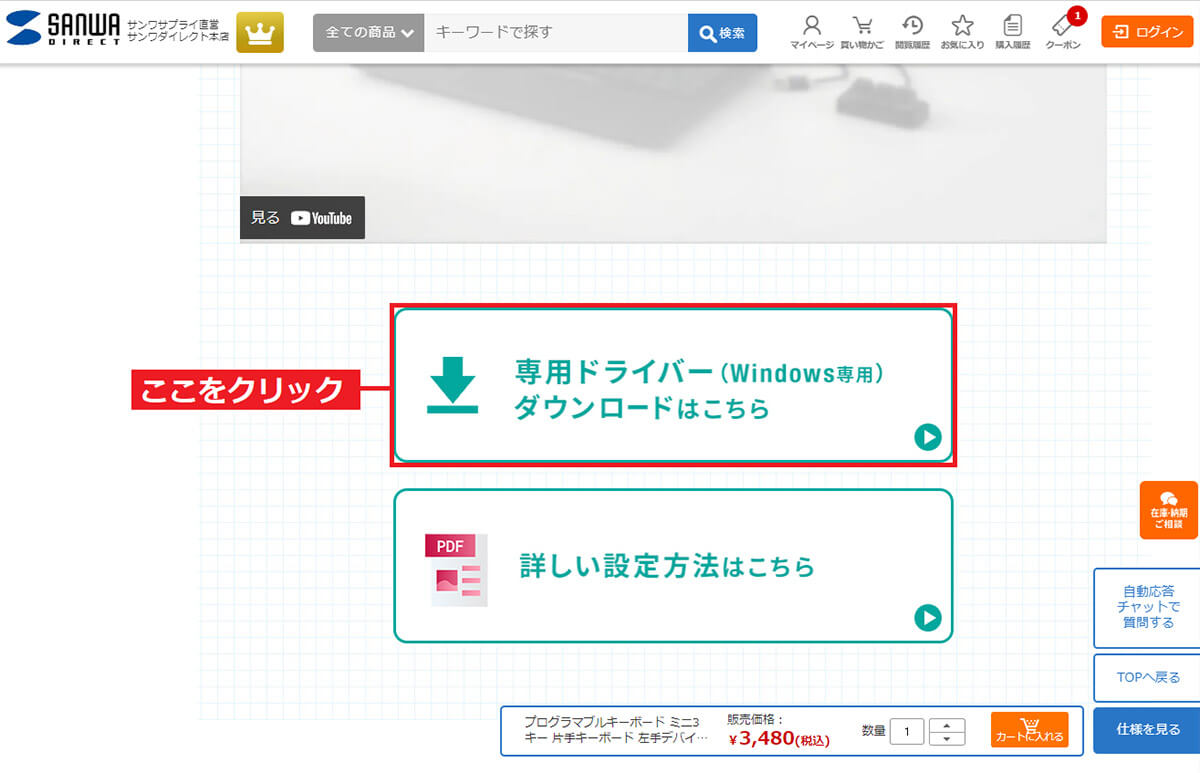

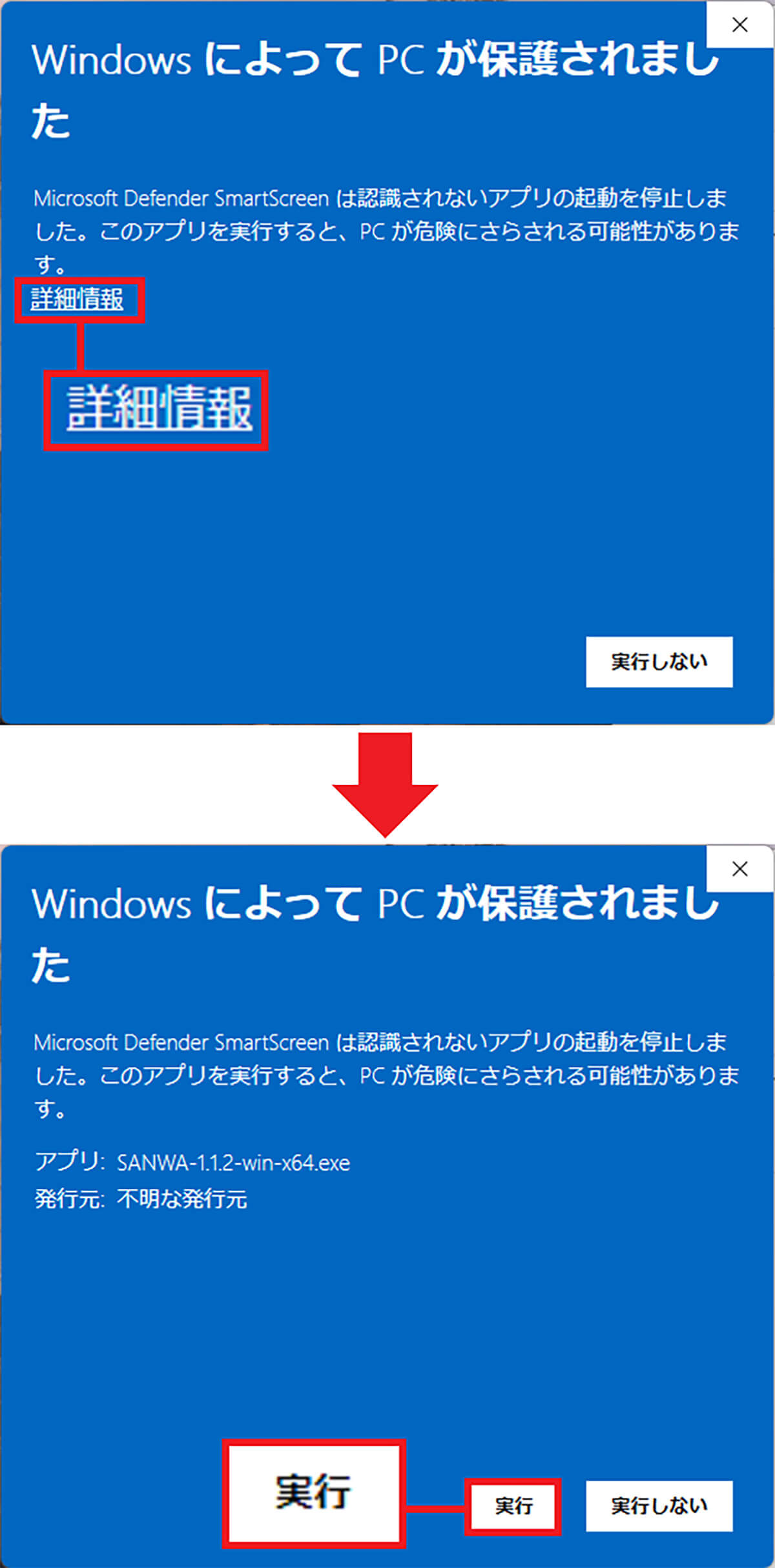
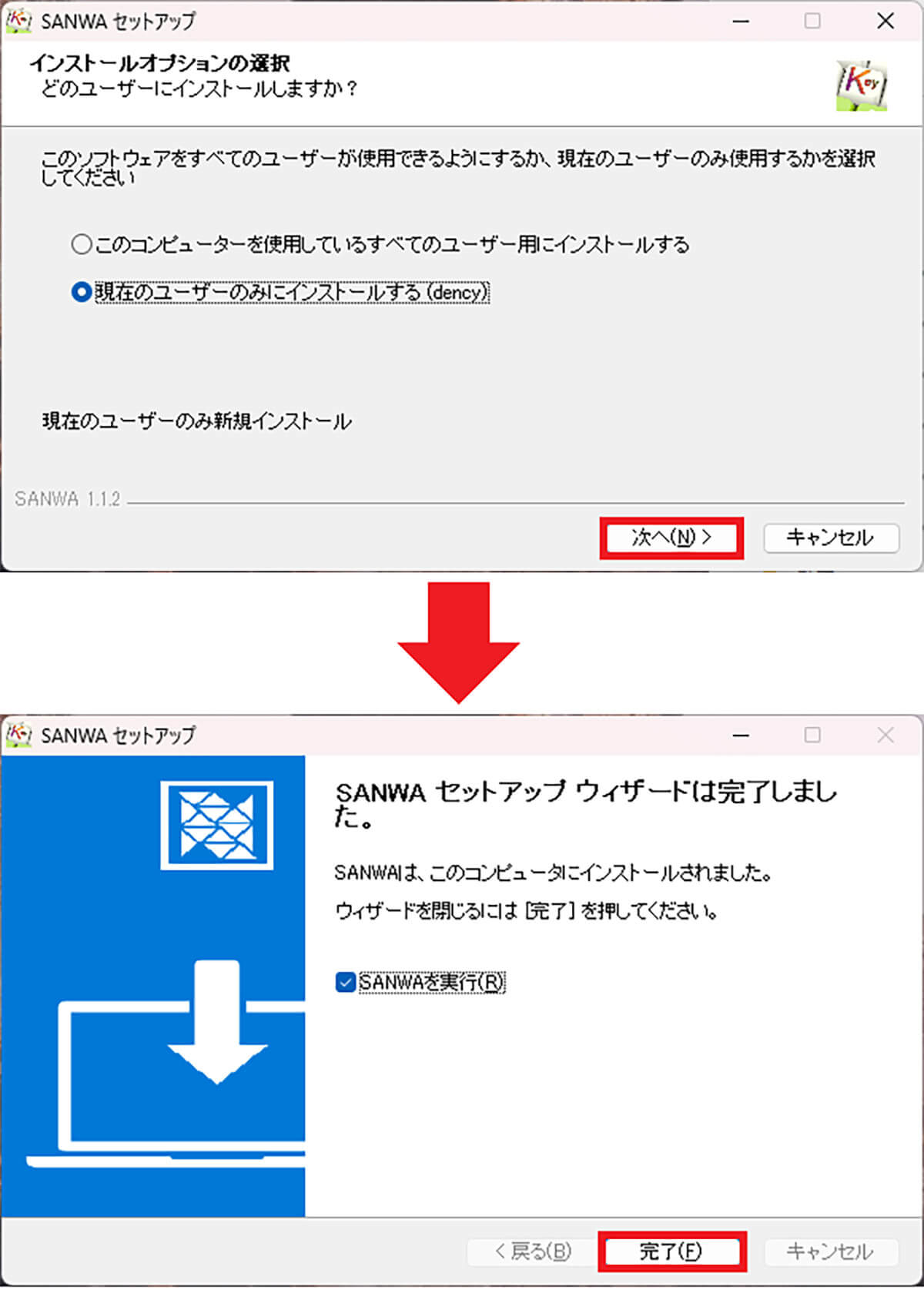
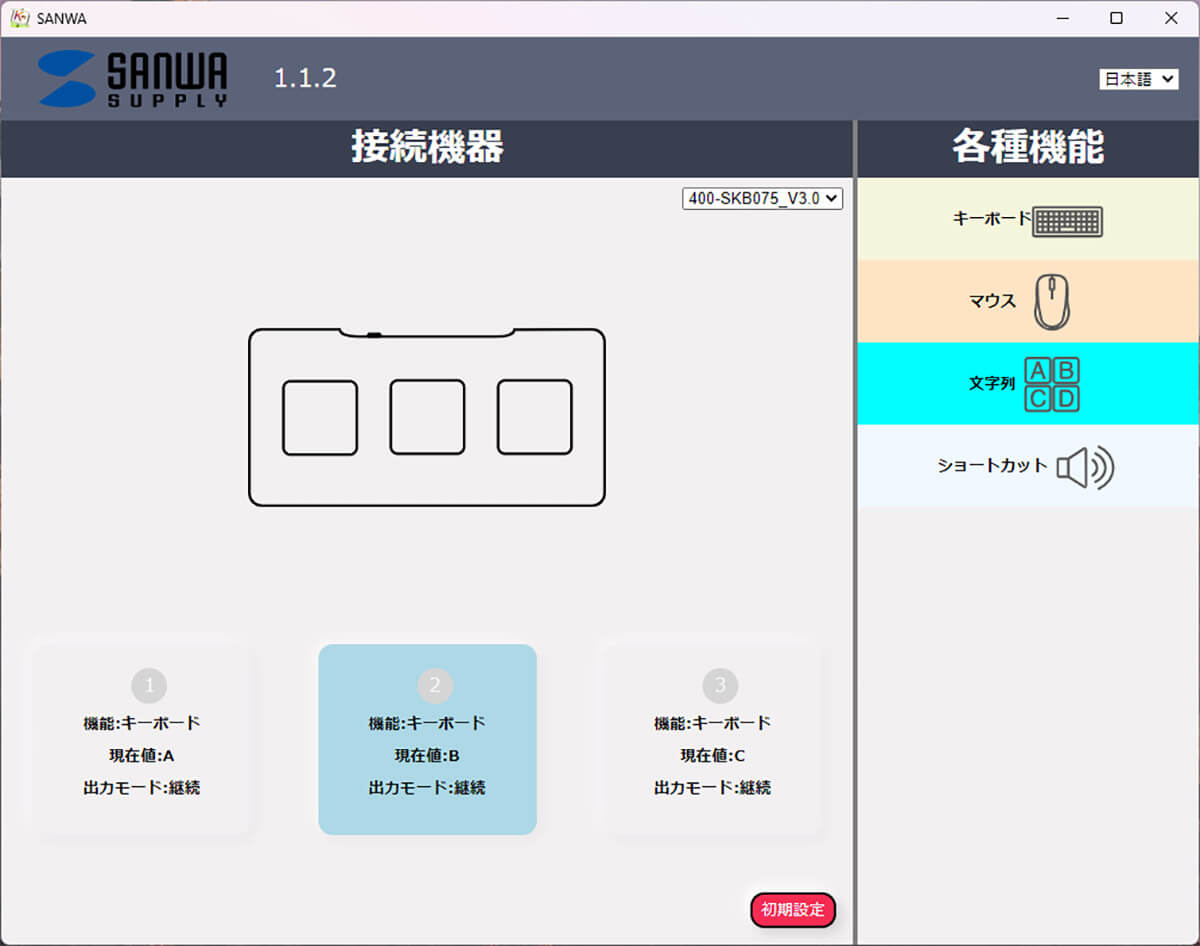
プログラマブルキーボードにショートカットを割り当ててみよう!
それでは、実際にプログラマブルキーボードにショートカットを割り当ててみましょう。
SANWA-1.1.2アプリ画面の「接続機器」ウインドウで機能を割り当てるキーをひとつ選択したら、右側の「各種機能」ウィンドウで「キーボード」モードを選択。
次に、その下の設定値ウンドウを選択後(枠が黄色くなる)、「Ctrl+C」などのショートカットをパソコンのキーボードで入力します。
失敗したときは「設定値の削除」を押して、もう一度ショートカットを入力し直せばOKです。
あとは「出力モード」を「継続」に指定して「保存」を押せば、そのキーを押すだけで割り当てたショートカットがそのあとずっと実行されるようになります。
ちなみに、一度ショートカットなどを割り当てると、プログラマブルキーボード本体に記録されるため、ほかのパソコンに接続しても同じ機能が使えるのが便利ですね。
「キーボード」でショートカットを割り当てる手順
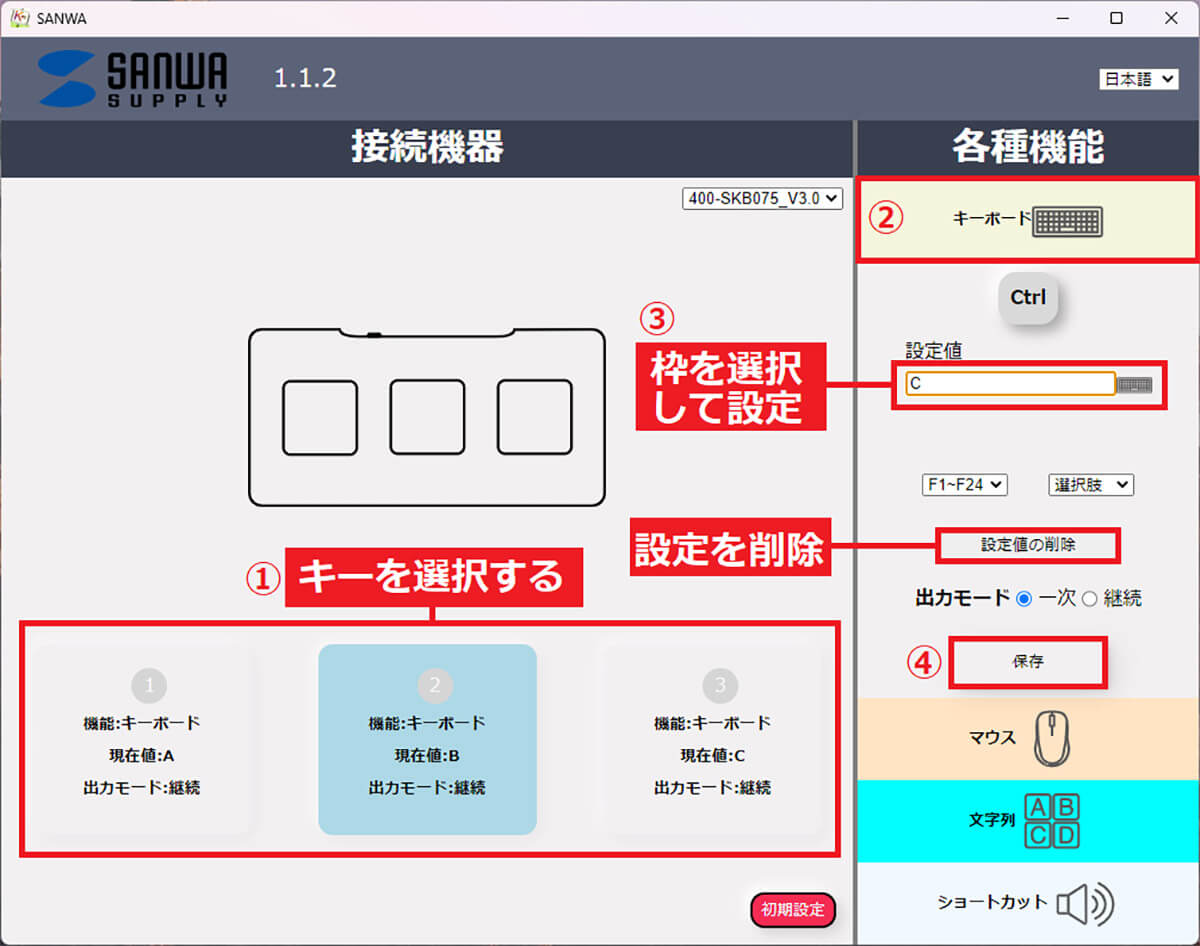
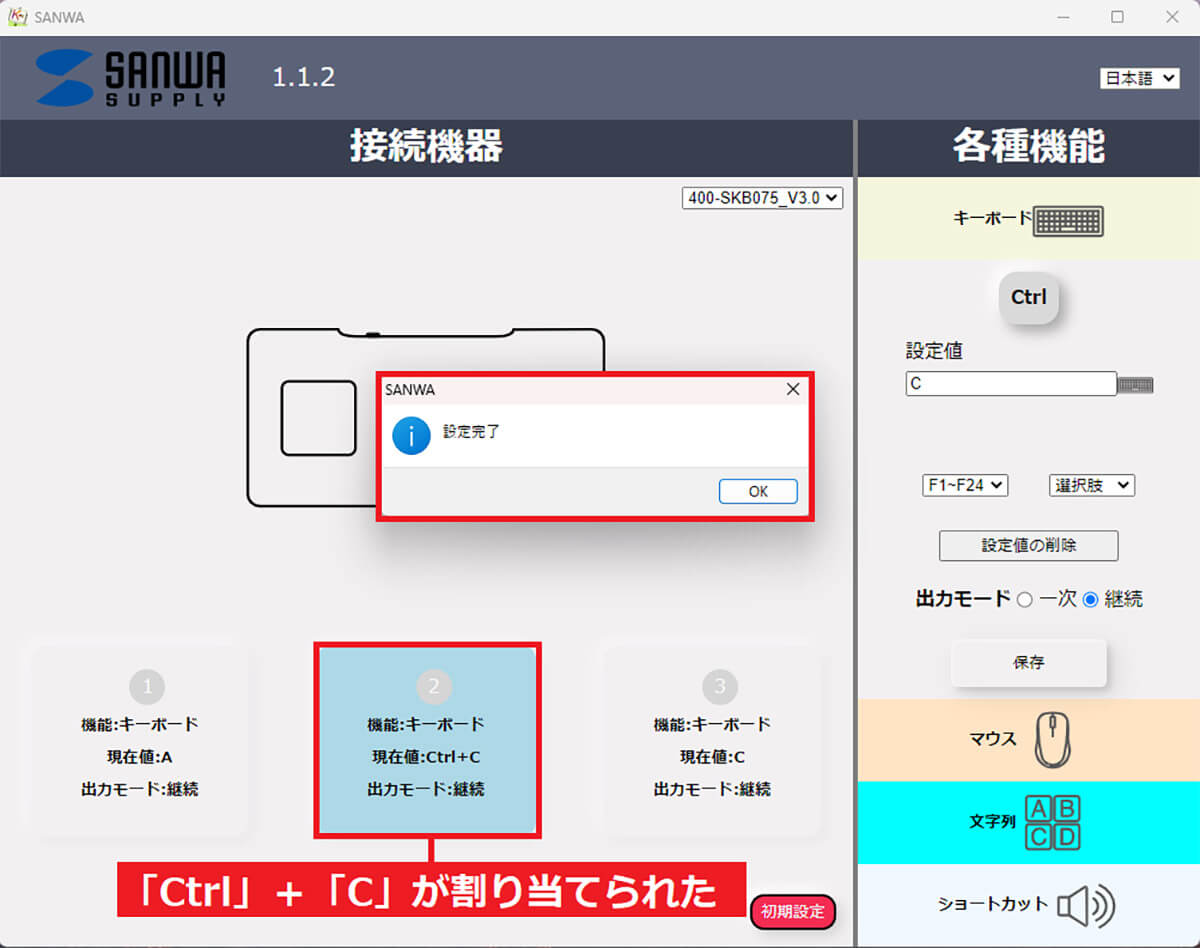
「各種機能」ウインドウには「文字列」モードがありますが、これを選択すると英字を入力してキーに登録できます。
たとえば、タイプミスしそうな長い英単語や、よく使うHTMLのソースコードやプログラムコードなどを割り当てておくとワンタッチで入力できるので、作業効率が飛躍的に向上し、タイプミスもなくせるでしょう。
「文字列」で特定の文字入力を割り当てる手順
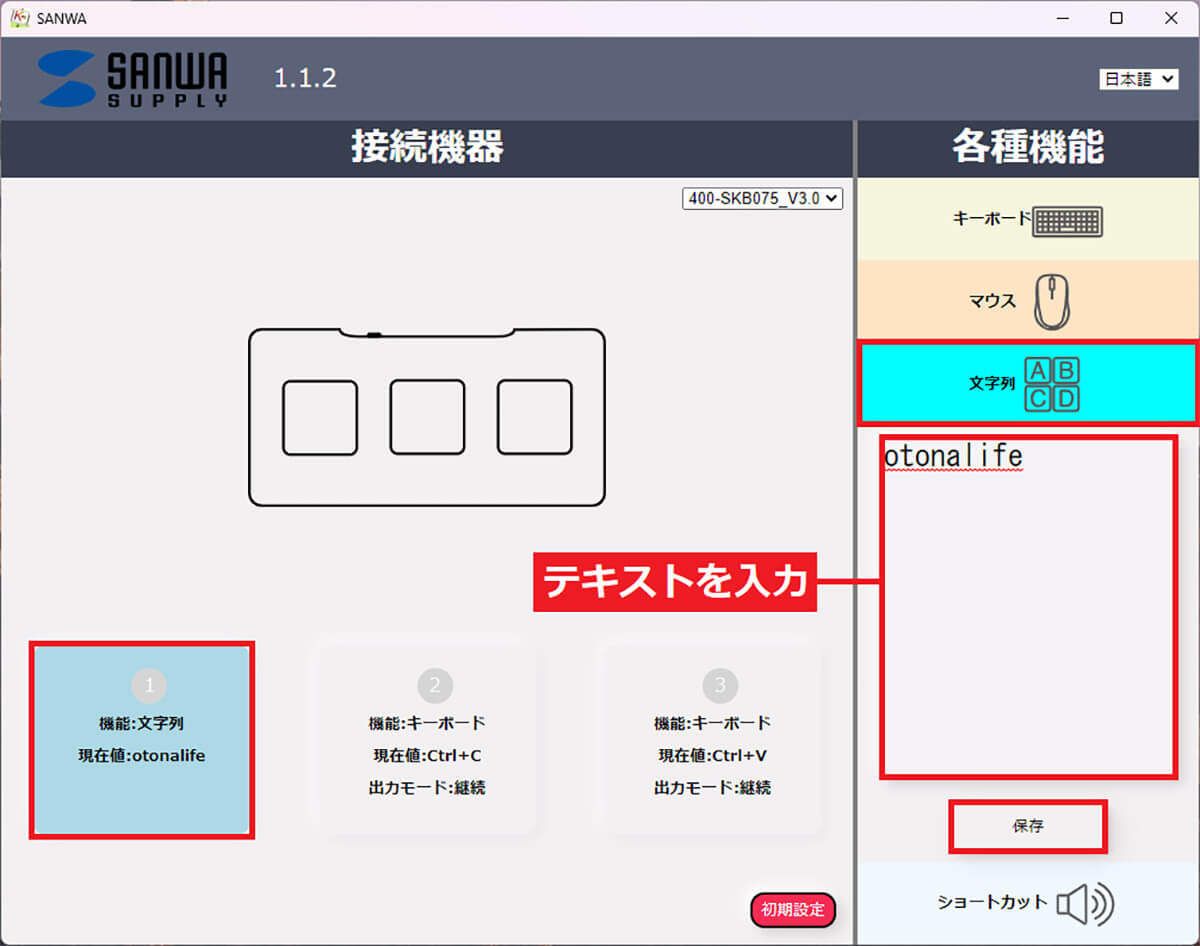
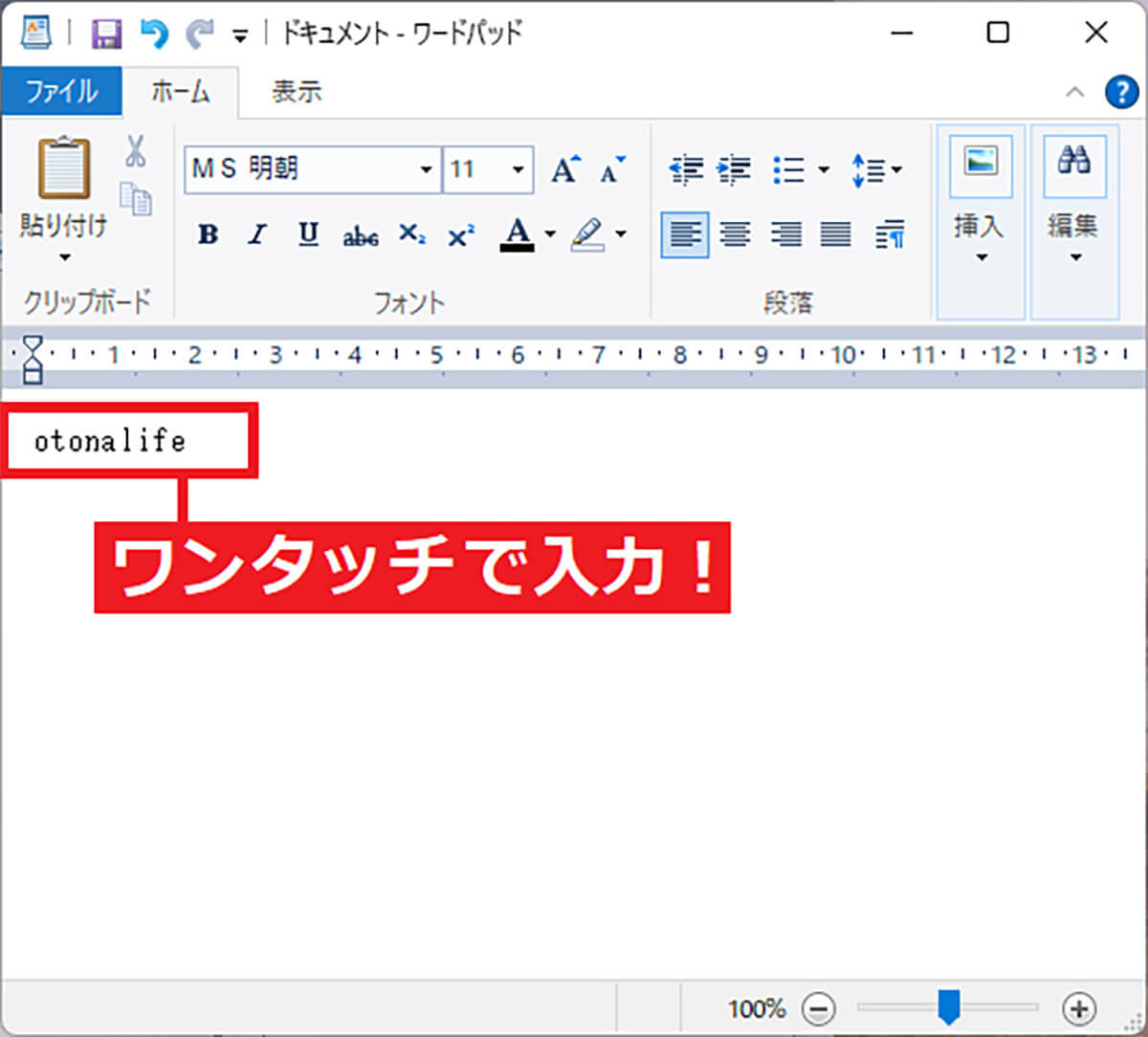
「ショートカット」モードでは、音楽プレイヤーを再生したり、一時停止、前の曲、次の曲送りなどが割り当てられます。
ほかにも、音量の調節、ホームページを開く、次のページに進む、前のページに戻るといった操作を割り当てることも可能となっています。普段よく使うキーを割り当てておけば便利ですよね。
「ショートカット」で音楽プレイヤーの操作を割り当てる手順
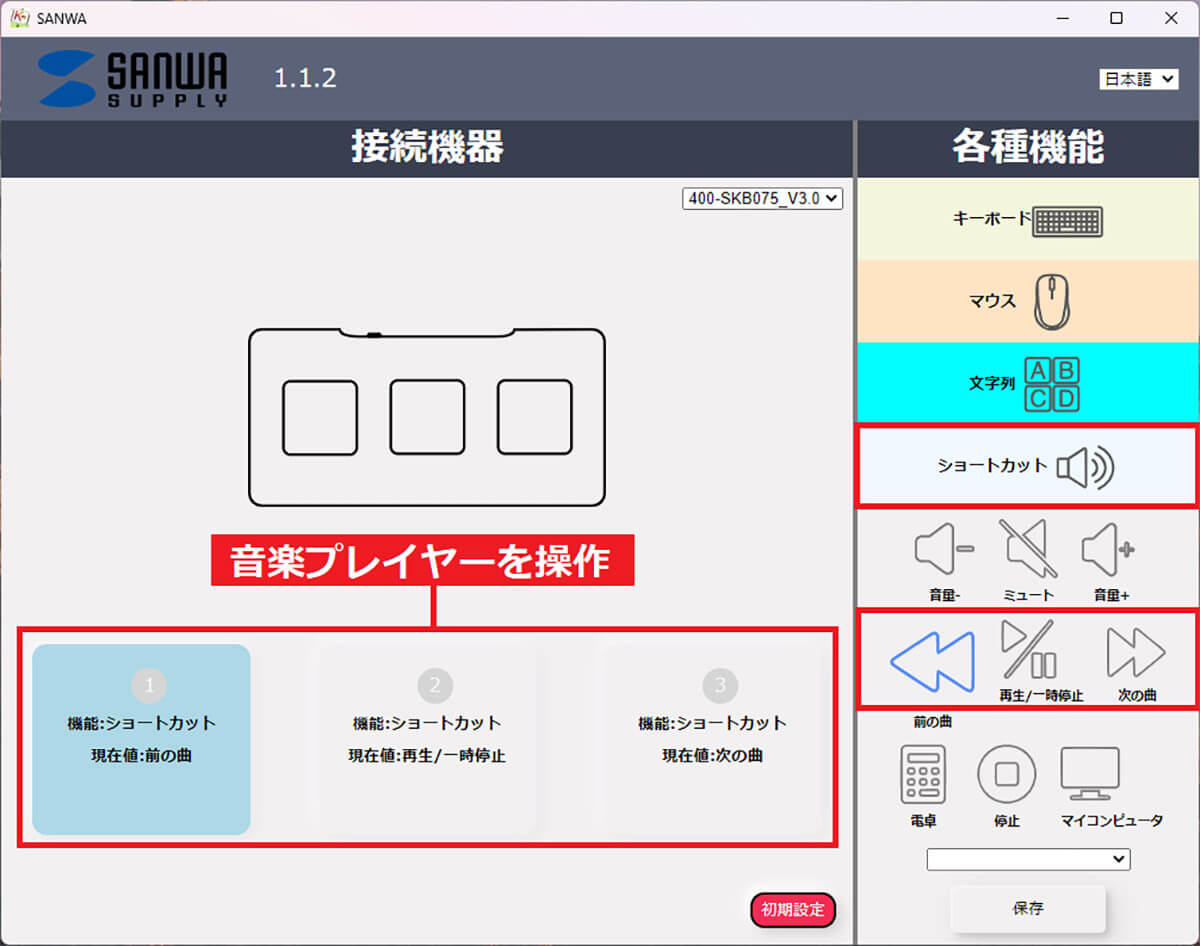

まとめ
いかがでしょうか? 今回はサンワサプライの「プログラマブルキーボード(400-SKB075)」の使い方を紹介しました。
当初は「こんなオモチャみたいな3キーボードが本当に役に立つのかな?」と、あまり期待していませんでしたが、実際に3キーにコマンドを割り当てて使ってみると、かなり便利であることが実感できました。
正直言って、単純に「コピペ」を割り当てるだけでも、手の動きが少なくなるので、普段のパソコン作業効率が上がることは間違いありません。
もちろん、プログラマブルキーボードの使い方は無限大なので、仕事で毎日パソコンを使っている人なら、よく使うコマンドを登録するだけで、作業の効率を飛躍的にアップさせることも可能だと思います。
ちなみに、本当にコピペだけでいいなら、Amazonでコピペ専用の2キーボード(設定不要)も販売されています。価格も1,980円と安いので、興味がある人は自己責任で購入してみてください(24年2月2日発売)。
●XTZA「XYZA Tiny Keyboard コピペキーボード 2key ブラック」は→こちら(Amazon)










